前言:
在配置QtDesigner、PyUic、PyRcc之前,咱们先了解一下这三个工具在PyQt5里面的作用
Qt Designer、PyUIC、PyRCC 在 PyQt5 开发中扮演着重要的角色,它们分别用于设计界面、将设计的界面转换为 Python 代码以及管理资源文件。下面将详细解释它们各自的作用和使用方式。
Qt Designer
Qt Designer 是一个强大的图形界面工具,用于设计和构建图形用户界面(GUI)。它提供了一个可视化的界面,通过拖放的方式来添加和布局各种控件(如按钮、文本框、列表等),使得开发者可以不编写任何代码或只需少量代码即可设计复杂的GUI界面。Qt Designer 保存的文件是具有 .ui 扩展名的 XML 格式文件,它描述了界面的结构和属性,但不包含实际的逻辑代码。
如下图,我们可以使用QtDesigner来设计我们的UI界面
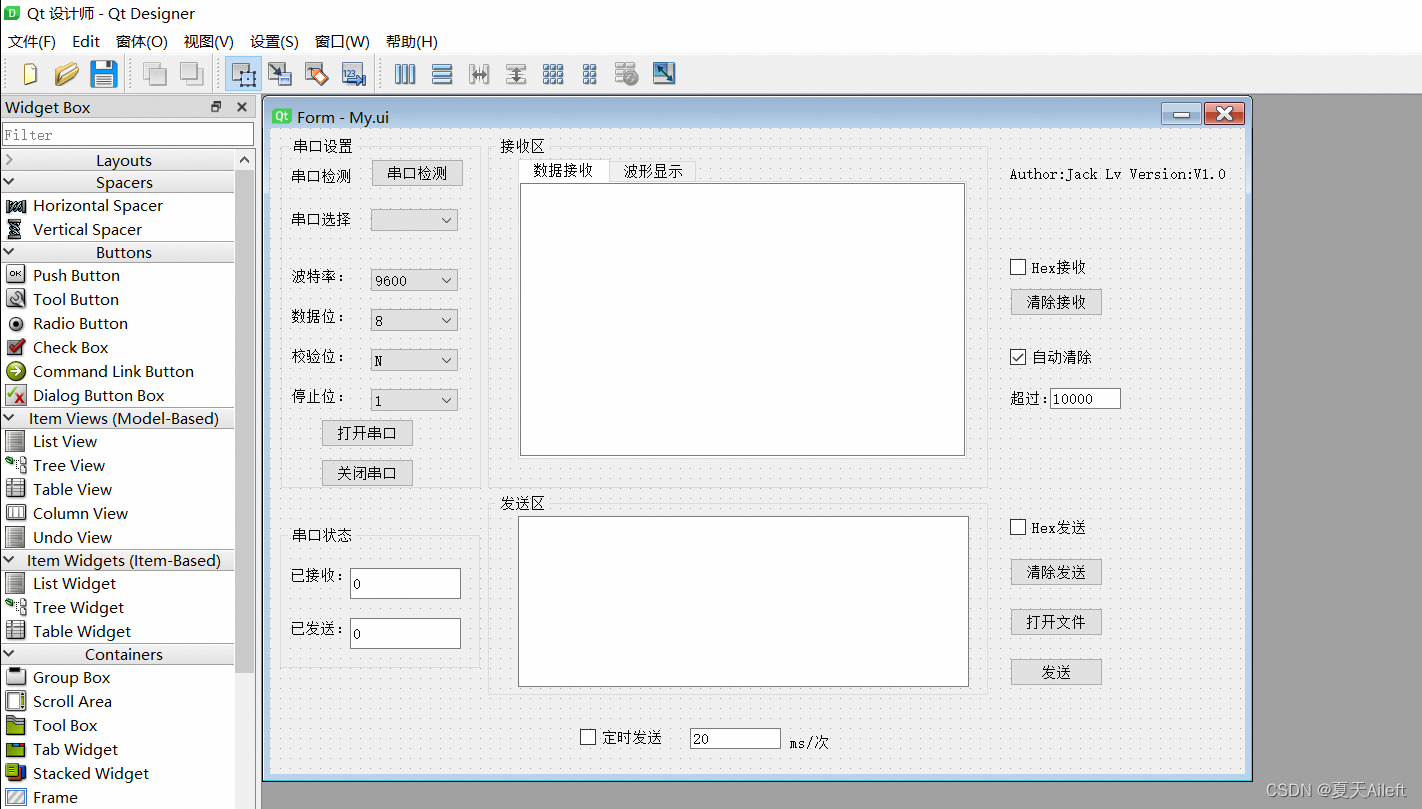
PyUIC
PyUIC 是一个命令行工具,用于将 Qt Designer 创建的 .ui 文件转换成 Python 代码。这样,开发者可以在 PyQt5 应用程序中直接使用这些生成的 Python 类来创建和操作GUI界面。这个转换过程确保了设计与实现的分离,使得开发者可以在不影响后端逻辑的情况下独立修改GUI界面。
转换的基本命令格式如下:
pyuic5 -x My.ui -o my_ui.py
其中,My.ui是 Qt Designer 创建的 .ui 文件,my_ui.py是转换后生成的 Python 代码文件,下图可以看到转换成的ui就成为python的代码,可以在我们编写其他槽函数的时候导入这个类。
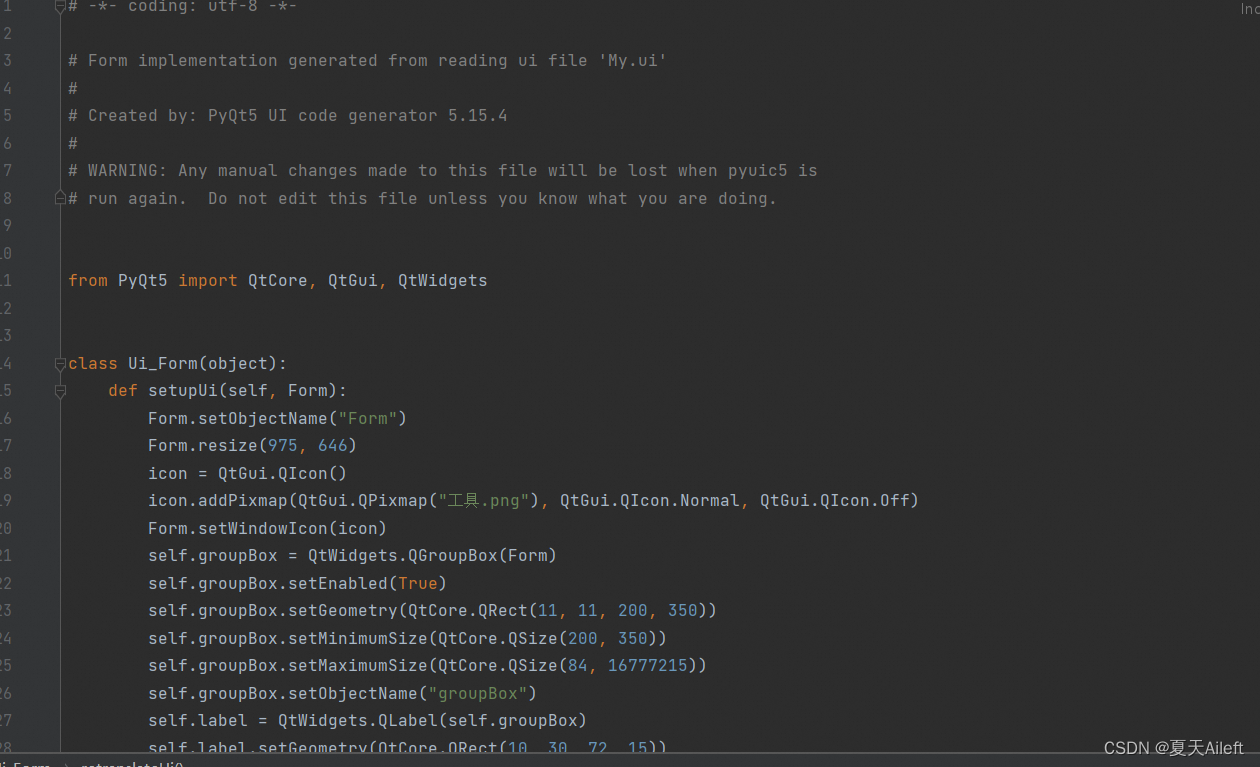
PyRCC
PyRCC 是 PyQt5 的资源编译器,用于将资源文件(如图像、图标、翻译文件等)编译成 Python 代码,以便 PyQt5 应用程序可以直接访问这些资源。资源文件通常保存为 .qrc 文件,这是一个 XML 格式的文件,描述了包含的资源及其对应的路径。
使用 PyRCC,开发者可以将资源文件编译成 Python 代码,然后在 PyQt5 应用中导入和使用这些资源。这种方法使得管理和访问应用程序资源变得更加方便和高效。
资源编译的基本命令格式如下:
pyrcc5 input.qrc -o resources_rc.py
1 安装 PyQt5
pip install PyQt5
如果安装不成功,也可以试试阿里云或者豆瓣的源
pip install PyQt5 -i https://mirrors.aliyun.com/pypi/simple/
2 安装 PyQt5-tools
PyQt5 不在提供常用的Qt工具,比如图形界面开发工具 Qt Designer、国际化翻译 工具 Liguist,所以还需要使用如下命令安装常用的Qt工具。
pip install PyQt5-tools
或者
pip install PyQt5-tools -i https://mirrors.aliyun.com/pypi/simple/
安装完成之后,我的designer的目录是这个
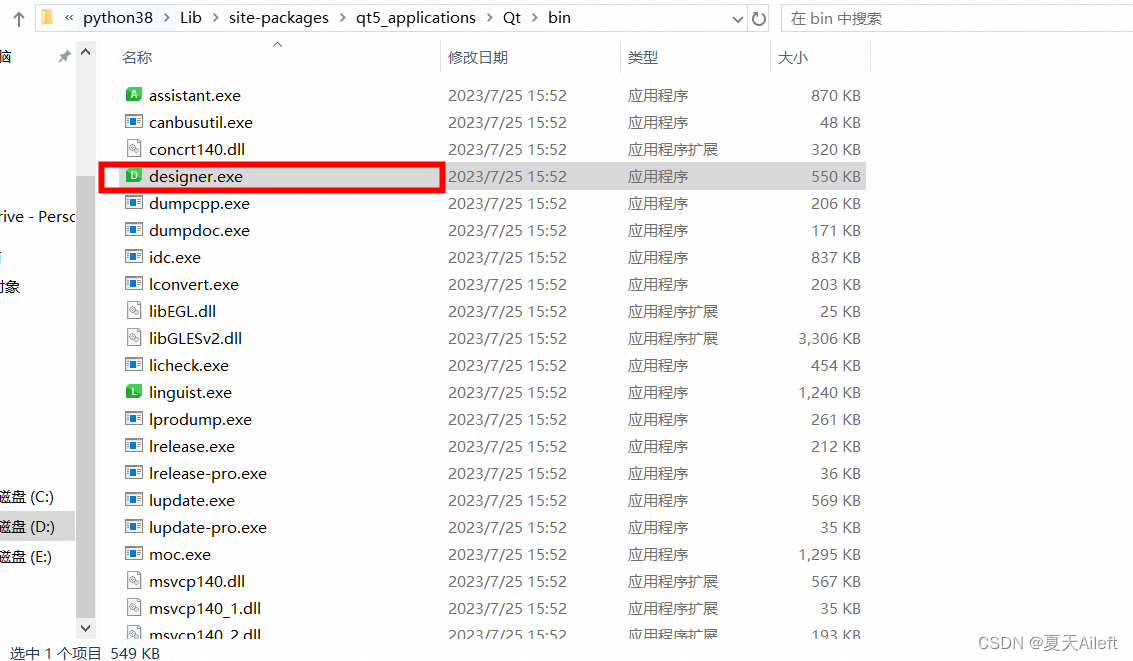
3.配置QtDesigner
点击pycharm的File–>Setting–>Tools 找到External Tools,点击“+”号
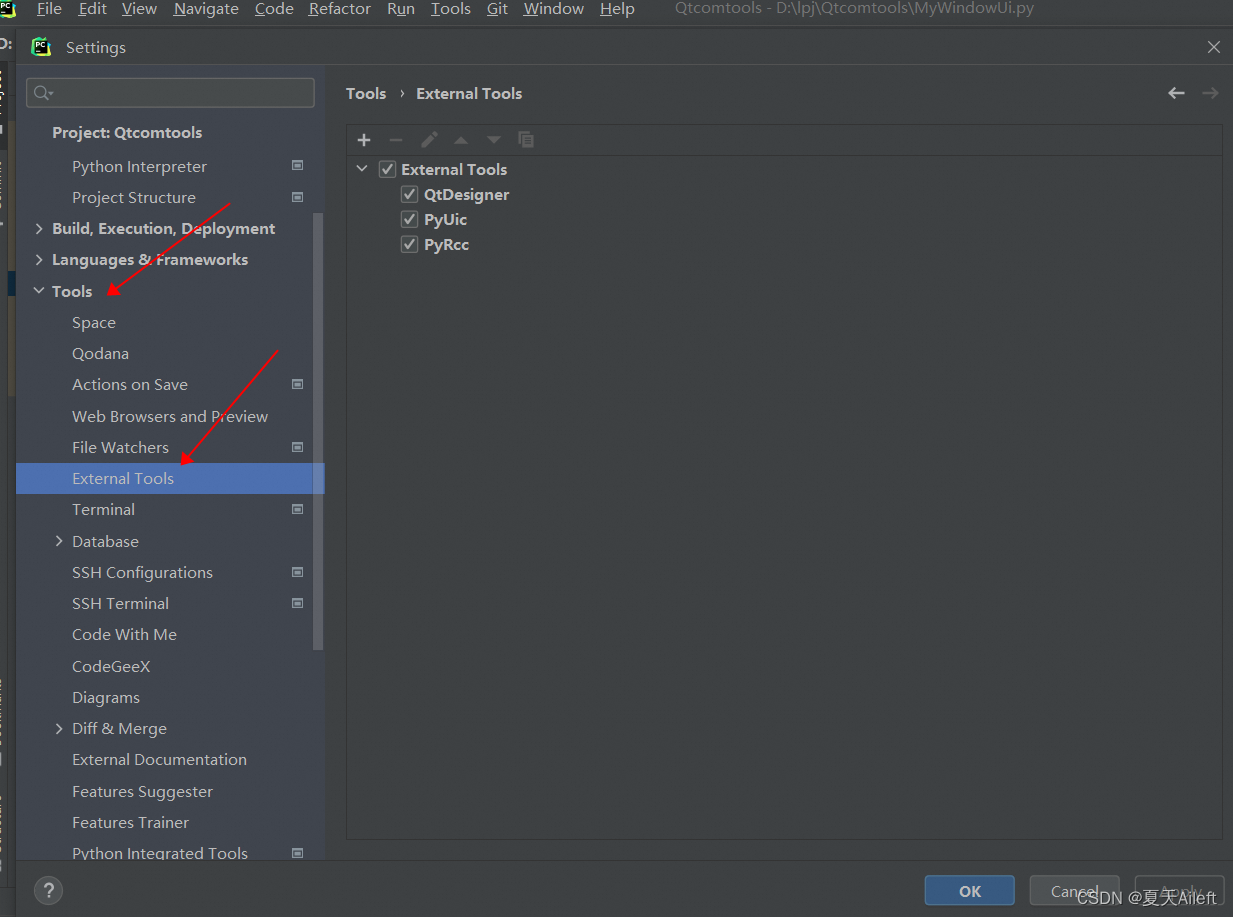
点击“加号”按钮新建工具,弹出工具配置界面:在“Name”一栏填写“Qt-Designer”;在“Program”一栏填写designer.exe文件位置,我这里位置为就是我们刚刚看的qtdesigner的位置:“D:\python38\Lib\site-packages\qt5_applications\Qt\bin\qtdesigner”(需根据实际情况填写),最后点击“OK”,如下图所示
Name 填:QtDesigner
Working directory填写:$ProjectFileDir$
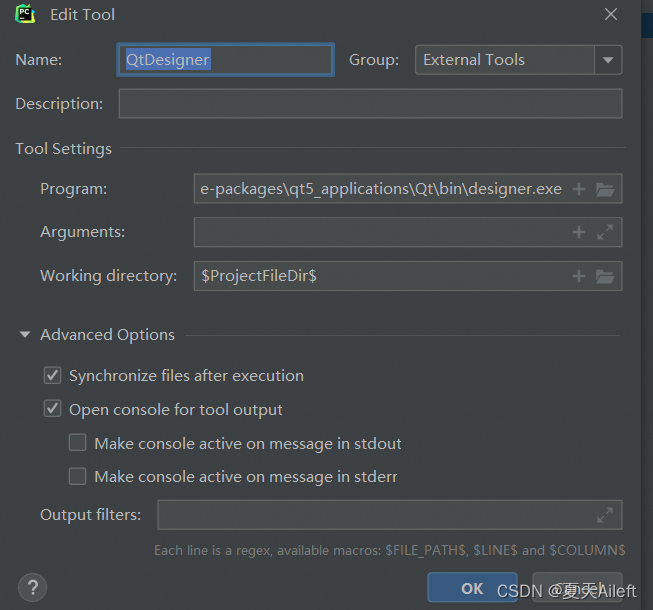
3.1 测试是否可以打开:Tool->External Tools-> QtDesigner
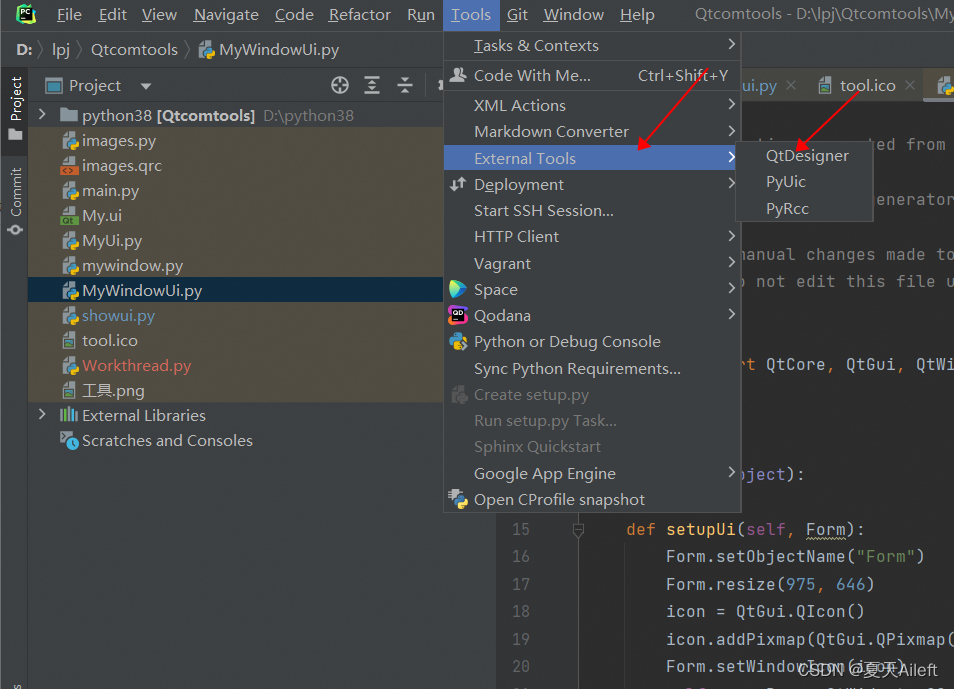
打开是如下界面说明正常
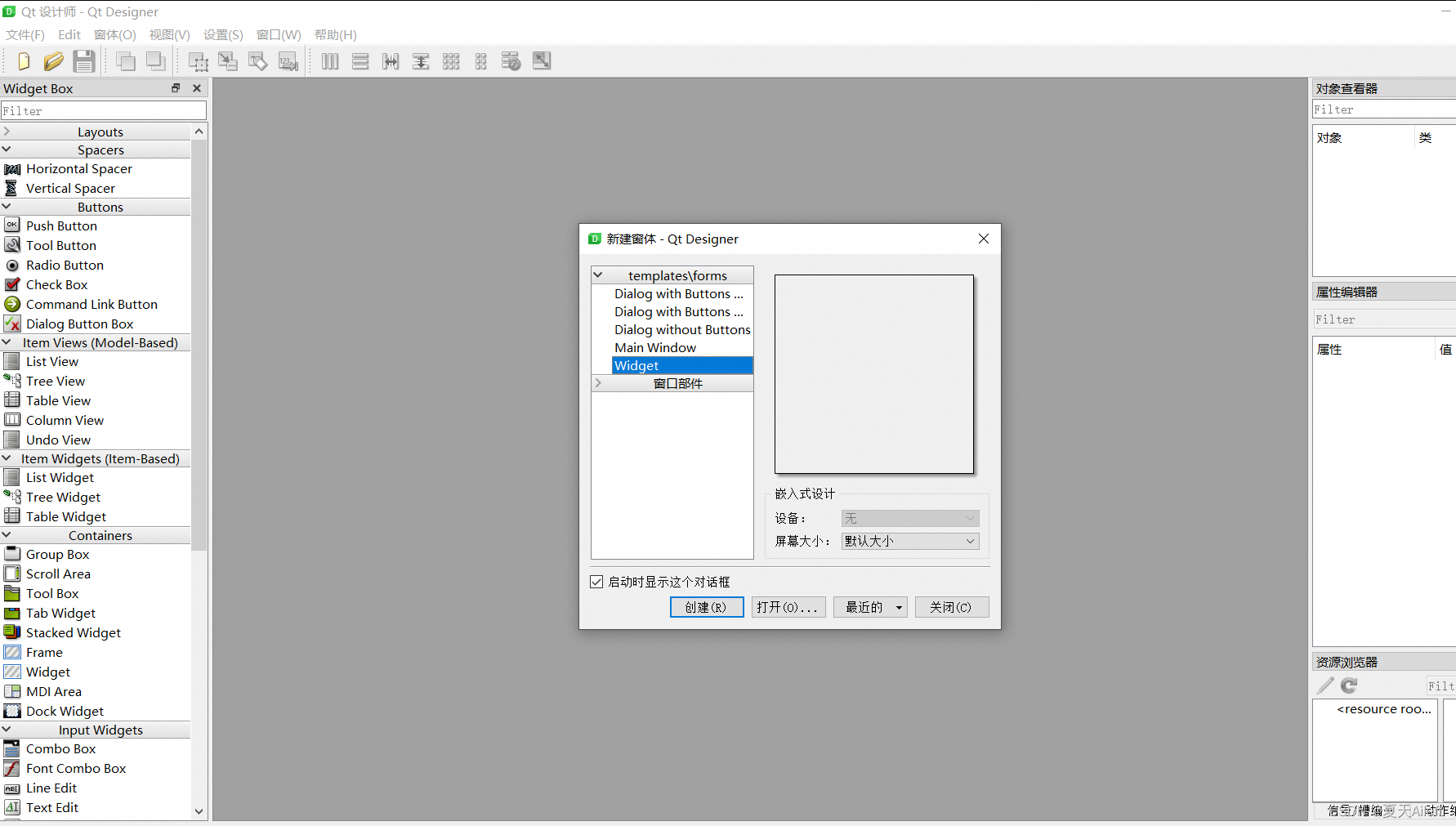
4.配置PyUic
首先还是按照添加qtdesigner的步骤一样,点击"+"号添加
Name: PyUic
Program: D:\python38\python.exe
注意这里是你的python安装后的python执行文件的目录,这里也有人配置pyuic5.exe的目录 也可以,我这里就介绍这一种。
pyuic目录:
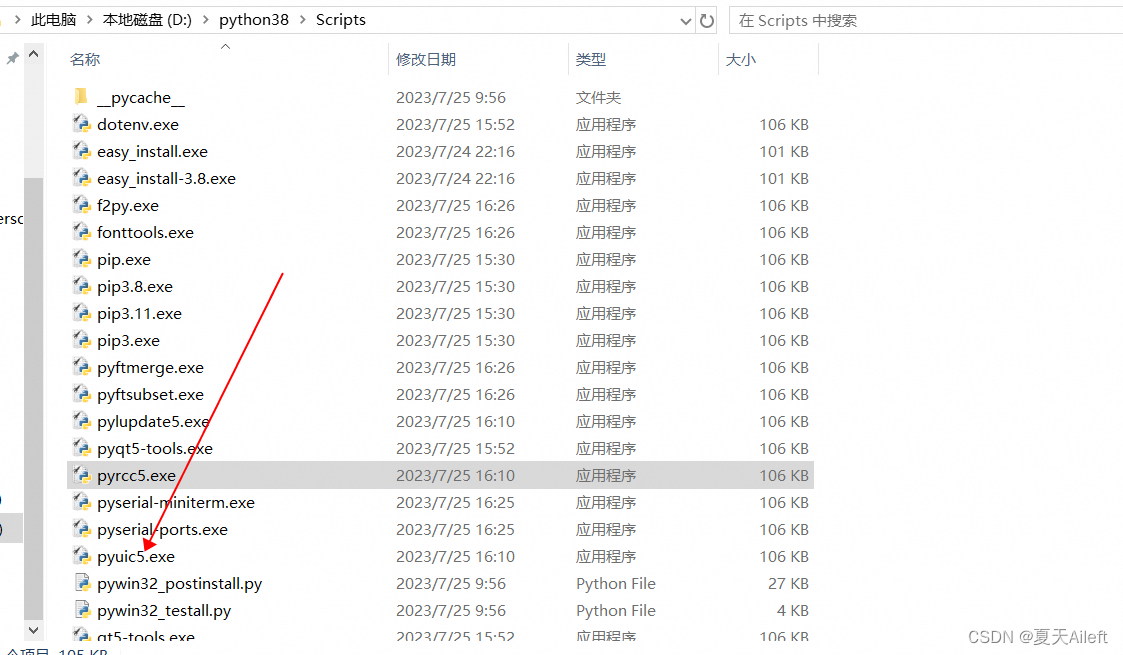
Arguments:-m PyQt5.uic.pyuic $FileName$ -o $FileNameWithoutExtension$.py
Working directory : $FileDir$
添加完毕之后点击ok
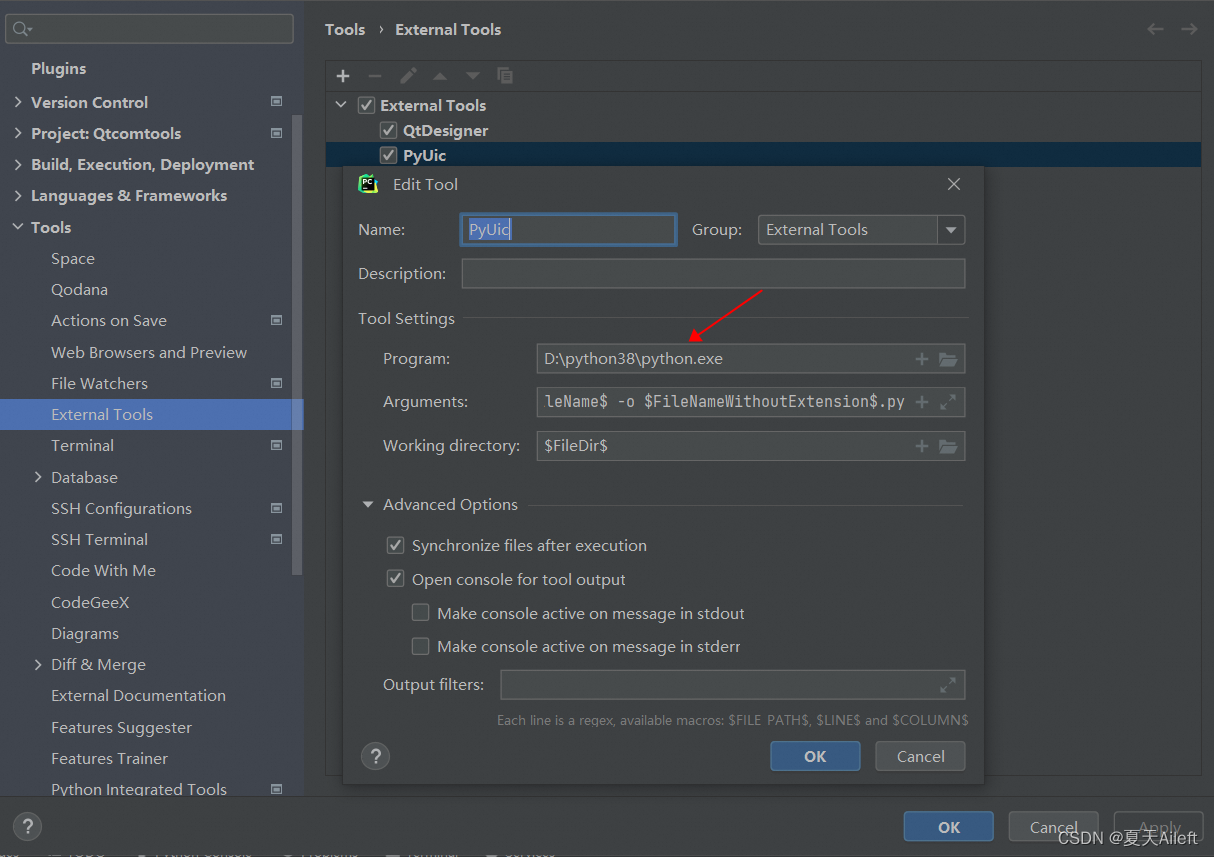
4.1 测试:
选择我们的UI文件,右键->External Tools->PyUic
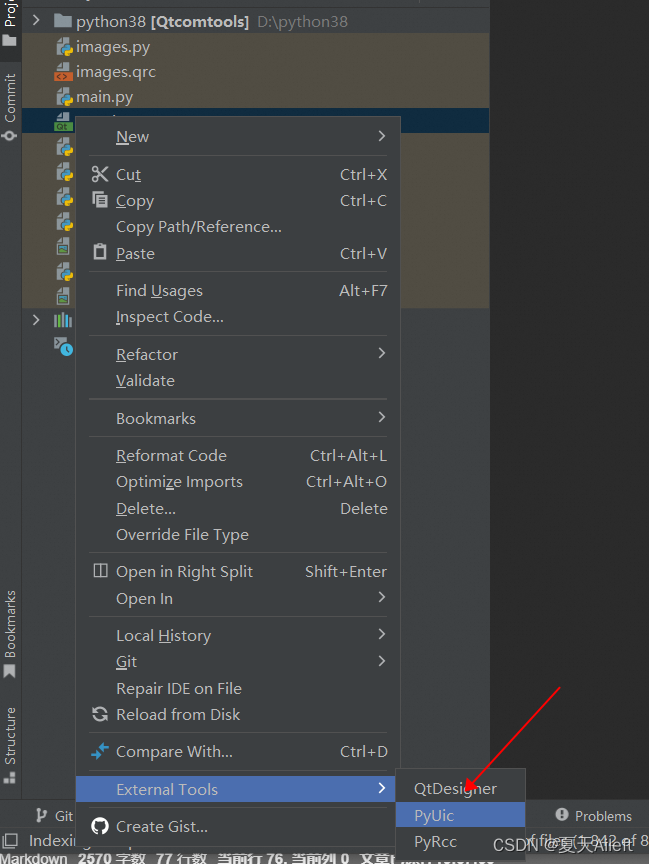
如下即代表成功
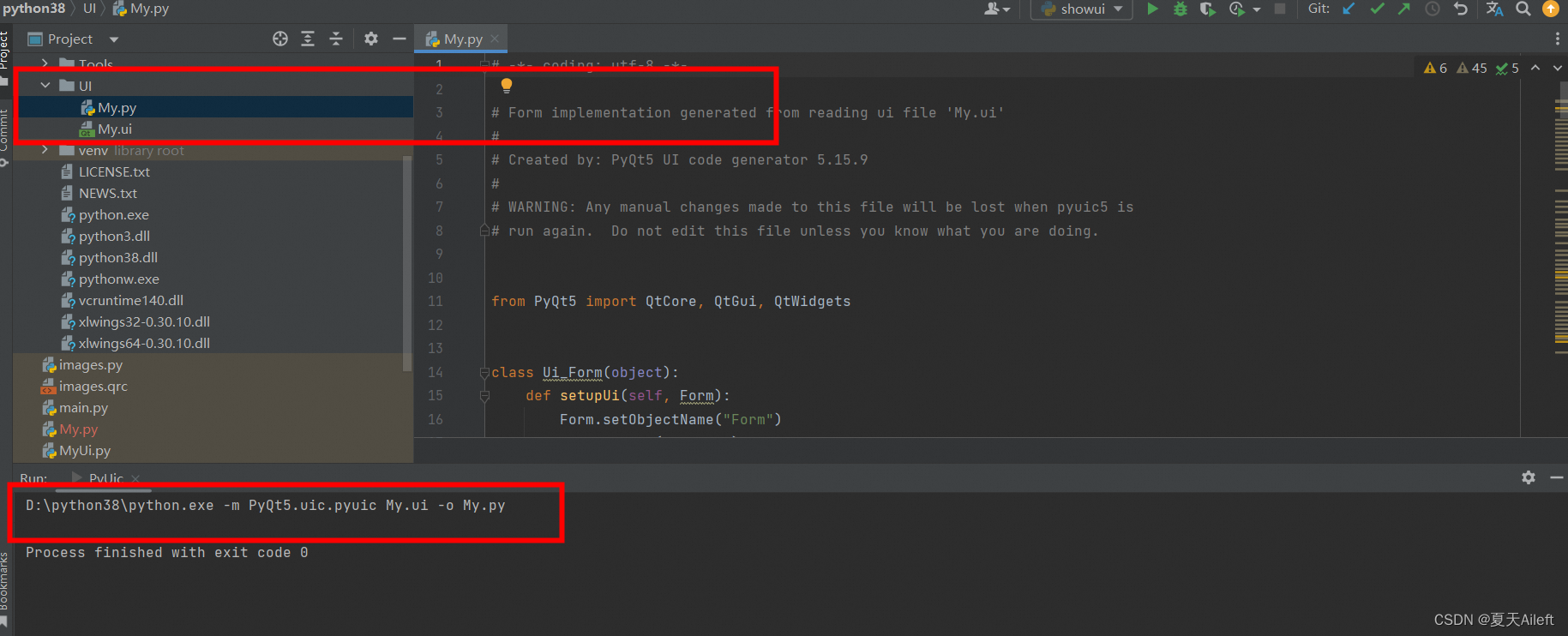
5.配置PyRCC
首先还是按照添加qtdesigner的步骤一样,点击"+"号添加
Name: PyRcc
Program: D:\python38\Scripts\pyrcc5.exe
Arguments:$FileName$ -o $FileNameWithoutExtension$_rc.py
Working directory : $FileDir$
添加完毕之后点击ok,pyrcc.exe一般都在python安装目录
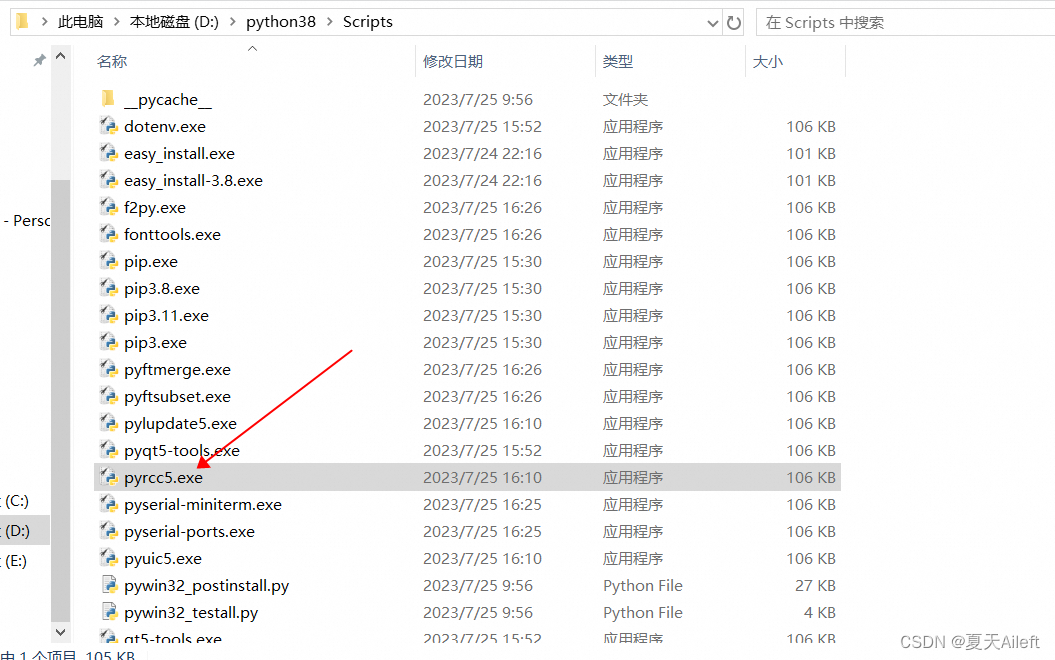
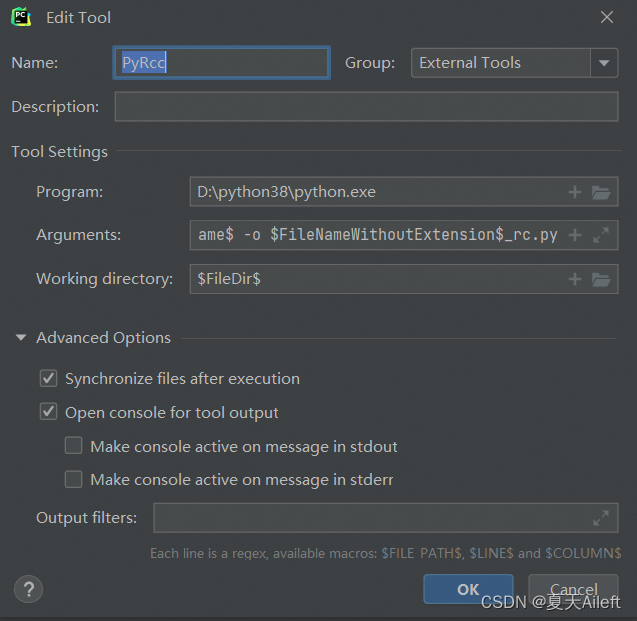
5.1 测试
执行完成之后会生成一个py文件
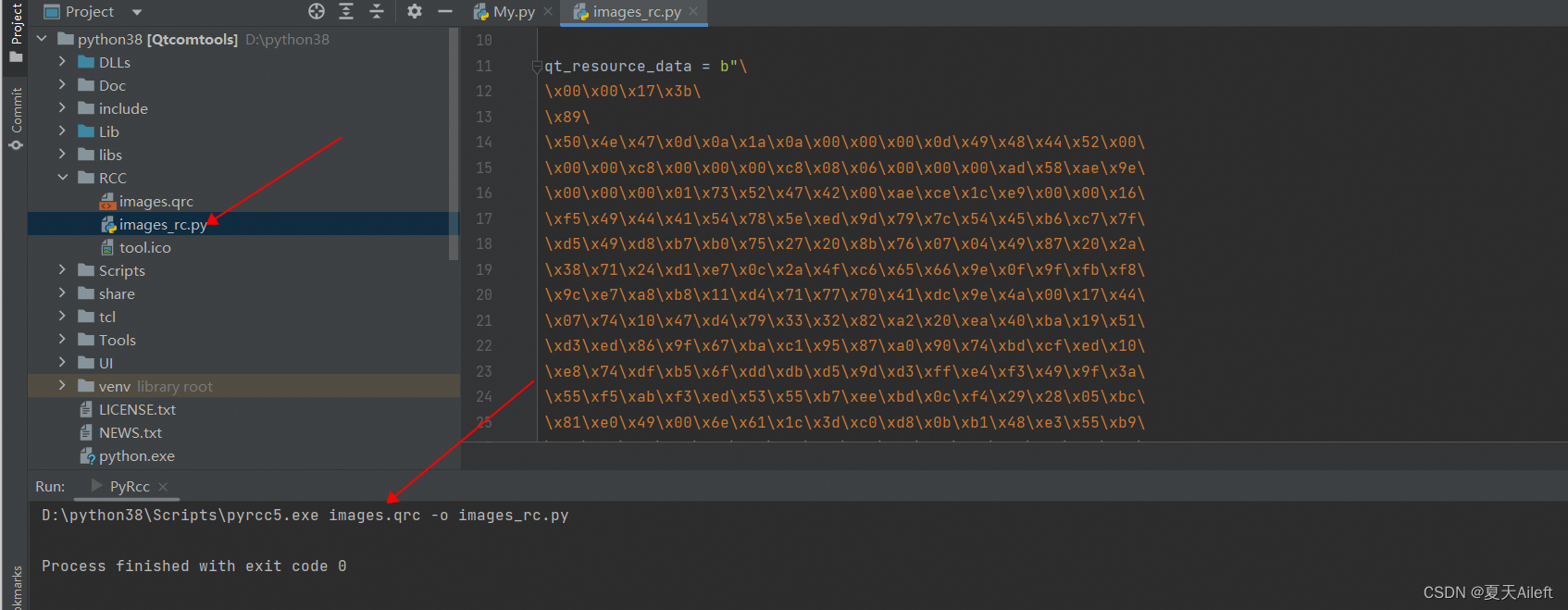












)

的作用。)


)
